Cum se instalează un driver de imprimantă
După cum se știe, imprimanta - un dispozitiv care ne permite să imprimați pe hârtie tot felul de documente și fotografii. Nici birou nu este completă fără o imprimantă, astfel că există un birou, dacă sunteți un student sau un student, apoi se simt cu siguranta nevoia pentru acest dispozitiv remarcabil.
Atâta timp cât imprimantele atât de popular, încât toată lumea ar trebui să știe cum se instalează în mod corespunzător, nu produce același lucru de fiecare dată așa-numitul expert, că el se va instala, reinstalat, sau să configurați driver-ul, etc.
Dacă vă conectați pur și simplu imprimanta la un PC desktop sau notebook cu un cablu USB și conectându-l, apoi de la acest lucru nu funcționează. Mai precis, el poate apoi începe să emită niște sunete și lumini pe ea se va aprinde, dar pentru a imprima tot ce este puțin probabil să reușească. Punctul de aici este că, în plus față de cablul (setare manuală), încă mai trebuie să instalați driver-ul (software-ul care mapează imprimanta la sistemul de operare).
Dacă nu ați instalat și imprimanta funcționează corect, înseamnă că ești norocos, și Windows va instala driver-ul corect din baza sa de date. Bineînțeles, nu toți conducătorii auto și nu toate imprimantele au în baza de date, deci va trebui să le setați, fie de pe discul care a venit cu dispozitivul sau de căutare pe Internet pe cont propriu, în cazul în care discul nu le-a avut sau ai undeva să-și piardă.
În acest articol, am o opțiune pentru a căuta în web pentru un conducător auto va lua în considerare. Cu toate acestea, înainte de a începe orice pentru a stabili, trebuie să înțelegeți ce exact modelul pe care îl aveți imprimanta în sine. În cazul în care nu există nici o documentație pentru echipamentul, apoi uita-te la etichetele de pe produs.
Sau pe panoul frontal:


Cautam un driver de imprimantă de pe site-ul oficial
Destul de des în căutare de conducător auto de salvare site-urile oficiale ale producătorilor de echipamente. Faptul este că, atunci când descărcarea de pe astfel de resurse și nu cârlig de virus și de a descărca un model specific driver pentru un anumit sistem de operare.
Acum, selectați seria necesară a imprimantei noastre:
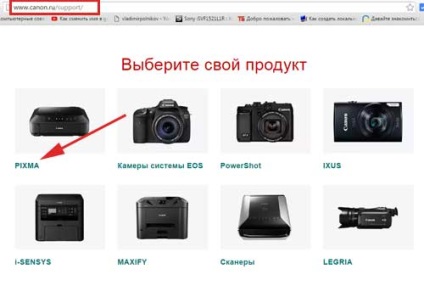
Acum, pasul următor, selectați modelul dorit:
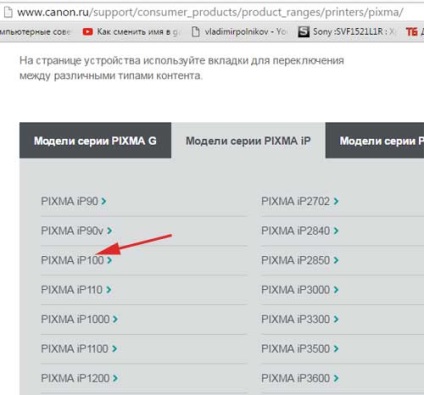
Slujirea ne încarcă driverele care sunt potrivite pentru sistemul nostru de operare, și le putem descărca cu ușurință, făcând clic pe butonul „Încărcare“.
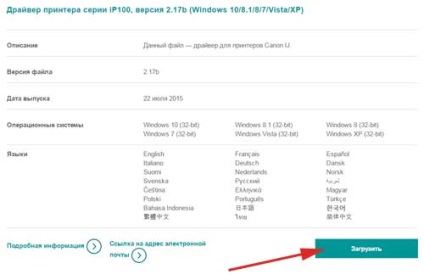
După descărcarea doar rulați fișierul executabil, și este stabilit imprimanta. Asta-i cât de repede am descărcat și instalat driverul pentru imprimantă este absolut gratuit și fără viruși.
Utilizarea serviciilor de la terți pentru conducătorii auto
În plus față de site-ul său oficial, care nu este întotdeauna ușor pentru a obține rapid găsi driverul dorit, puteți utiliza, de asemenea, servicii de terțe părți pentru a descărca drivere.
Lasă-mă câteva screenshot-uri ale site-ului încă stabili, pentru a arăta modul în care toate doar acolo. Să presupunem că avem din nou nevoie pentru a descărca un driver pentru imprimantă este deja bine-cunoscuta companie la noi, vom merge la site-ul, navigare imediat faceți clic pe punctul de CANON si furnizat printre modelele pe care doriți să găsiți. Dați clic pe ea:
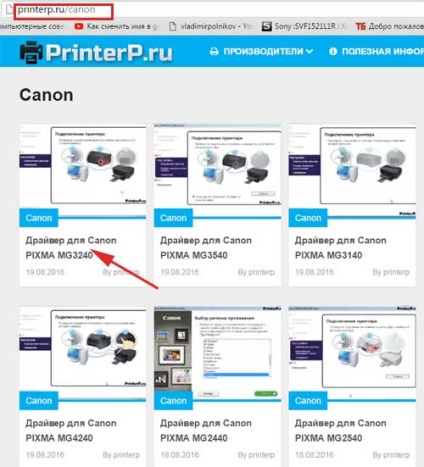
Va oferim o intreaga documentatie privind driverele pentru imprimantă și listează toate driverele și potrivite pentru sistemele lor de operare. Faceți clic pe și descărca necesare noi:

De asemenea, nu uitați să citiți instrucțiunile pentru a instala driver-ul de pe site-ul, care este prezentat pe aceeași pagină ca și conducătorul auto:
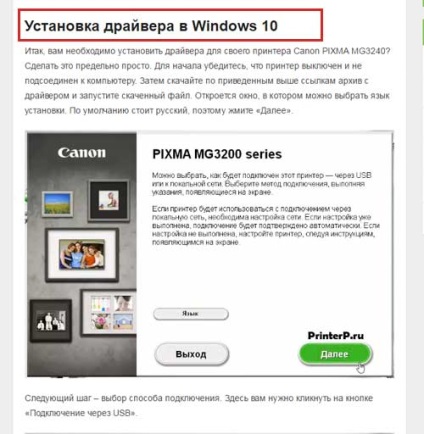
Atât de bine, acum, voi arăta ce să faci dacă nu se poate instala automat driverul descărcat pentru imprimanta dvs., sau nu, totul setat sau nu. O voi face pe exemplul sistemului de operare Windows 7.
Faceți clic pe butonul „Start“ în bara de căutare a scrie „Device Manager“. Dați clic pe rezultatul dorit:
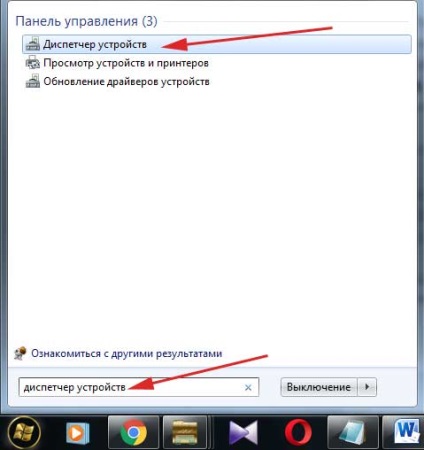
În lista de dispozitive în căutarea lui (imprimantă). Dacă lângă ea există un semn de exclamare, este în regulă. Dacă există, faceți clic pe ea și urmați instrucțiunile pentru a programului, instalați driver-ul:
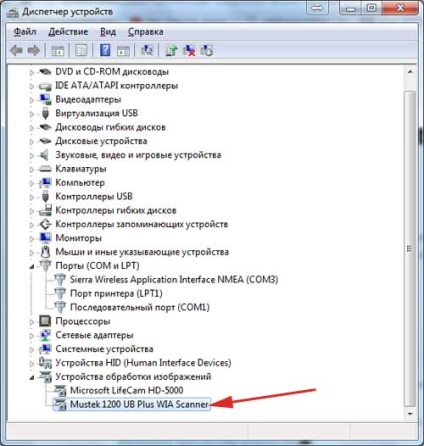
De asemenea, există o altă modalitate de a instala manual imprimanta.
În mod similar, încercarea de a conduce „Start“, „Dispozitive și imprimante“ în interogare de căutare și faceți clic pe butonul corespunzător rezultatului:
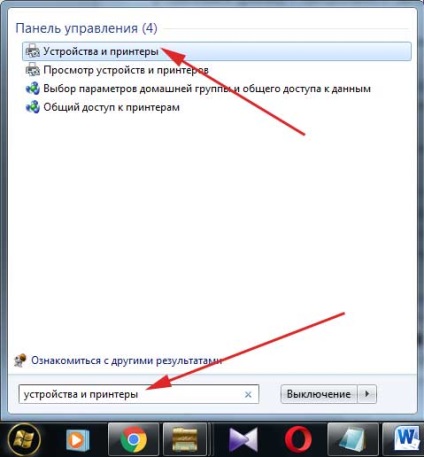
În fereastra care se deschide, uite, dacă acolo. Dacă nu, faceți clic pe „Printer Setup“:
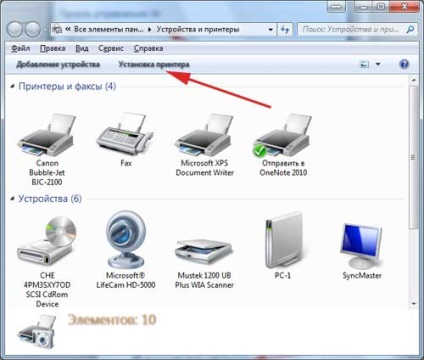
În fereastra următoare, selectați „Adăugați o imprimantă locală“:
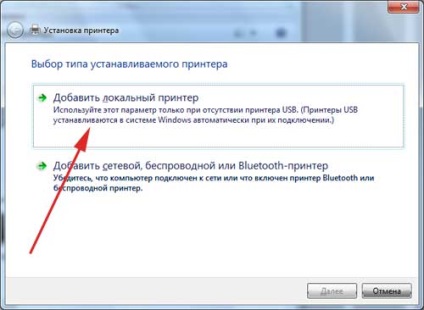
În continuare, selectați portul imprimantei și faceți clic pe butonul „Next“:
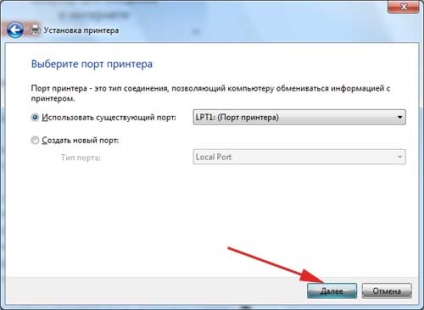
În continuare, trebuie să încărcăm stocate în modelul driverului de bază de date și imprimantă. Dacă nu găsiți dreapta, apoi faceți clic pe „Have Disk“:

Acum, uita-te la tine în hard disk conducătorului auto pe care le-ați descărcat de pe Internet și deschideți-l:
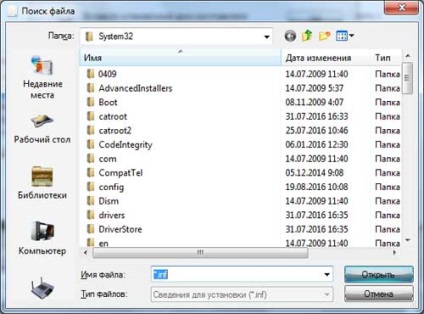
Asta e tot. Imprimanta este instalat, dragi prieteni. Și eu sunt în acest articol pentru a termina, sa dovedit că nu a făcut destul de scurt, dar, dar util.
Împărtășiți articol cu prietenii tăi: